使用更方便 用好PPT的屏幕录制功能
2022-05-30俞木发
俞木发
应用1:将幻灯片效果录制为视频
这里以录制幻灯片平滑切换效果为例。
1选择录制区域
在PPT中设置好幻灯片的平滑切换参数,将切换的持续时间设置为3.5秒。接着预览切换效果,确定了自己需要的切换效果后,依次点击菜单栏中的“录制→屏幕录制”。打开录制菜单后点击“选择录制区域”,用鼠标选中幻灯片区域(图1)。
2开始录制
点击“录制”按钮开始录制屏幕操作。接着返回PPT窗口,依次点击菜单栏中的“切换→预览”,在完成幻灯片的平滑切换预览操作后,按下“Win+Shift+Q”组合键停止录制。录制的视频会自动插入到当前的幻灯片中,点击“播放”就可以看到录制的平滑切换效果了(图2)。这样,在需要展示平滑效果的幻灯片页面中插入录制的视频,无论在哪个版本的PowerPoint中都可以正常使用。在PPT中插入的视频,还可以利用其自带的工具裁剪、添加边框等操作。当然使用同样的方法,也可以将PPT的动画演示效果录制为视频插入使用。这样,其他人在查阅PPT时,就无法编辑动画了,便可以更好地保护PPT的原始设计。
3提取视频
如果录制的视频还需要在其他地方使用(如需要发送给好友分享),可以将上述插入了视频的PPT文件保存在桌面上。接着返回到桌面并使用7-zip打开保存的文件,依次展开到“\PPT文件\PPT \media”目录,将其中的media1.mp4文件拖拽到桌面上保存即可(图3)。
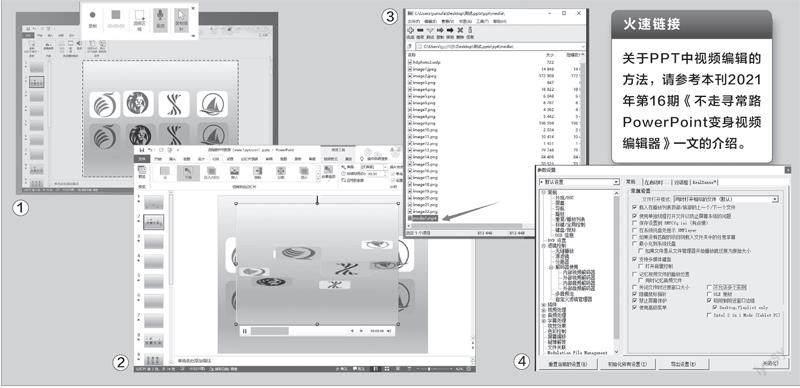

应用2:制作特殊效果的视频
如果在设计中需要用到一些特殊效果的视频,比如制作类似央视直播画面中嵌套的哑语主持人同步手势讲解画中画效果,常规的方法是使用专业软件合成。而使用两个播放器同时播放两个视频,再借助PPT录制屏幕,这样即可轻松地完成画中画效果的合成。
1设置播放器
先到“https://www.onlinedown.net/soft/38003.htm”下载KMplayer播放器。启动KMplayer播放器后在界面上按下F2键,在打开的参数设置窗口中切换到“常规”页面,在页面右下方的位置,取消“不允许多个实例”前面的勾选标记(图4)。
2叠加播放视频
使用KMp l aye r播放器依次打开需要合成的视频,假设大小视频分别为视频1、视频2。将视频2的播放窗口移动到视频1的上方,同时调整视频2播放窗口的大小和位置,并将视频2的播放窗口始终置前,按下“Shif t+Ender”快捷键切换到桌面模式播放。同上启动PPT的录屏组件,选择需要录制的区域,最后同时播放两个视频并开始录制(图5)。完成录制后保存PPT文件并提取录制视频,这样就可以得到画中画效果的素材了(图6)。
应用3:录制在线视频为本地素材
一些在线视频没有提供下载地址,如果在设计中需要用到这些素材,同样可以通过录屏的方法获得。假设现在需要录制某个电视台还未开播的一档新闻素材,具体操作如下:
1设置录制脚本
使用Autohotkey先制作一个脚本,脚本的操作是按下快捷键“Win+Shif t+R”和“Win+Shif t+Q”(分别对应录屏的开始和结束快捷键),间隔时间设置为“sleep,3600000”(单位:毫秒,即录制1小时的节目,请根据实际需要设置),并将其保存为1.ahk放置在桌面上备用(图7)。
2使用任务计划程序设置脚本运行时间
根据电视台节目预告記下节目播放时刻,如21:00,接着设置一个新的计划任务,任务的开始时间是20:58(略微提前一些),操作是运行上述制作的1.ahk。在浏览器中打开电视播放页面和设置好的录制区域,这样到了指定时间后1.ahk会自动运行,运行后会激活快捷键“Win+Shift+R”开始录制节目,并在1个小时后结束录制。同上,保存PPT文件后,提取录制的文件使用即可(图8)。不过,这里需要提醒大家注意版权保护,自行录制的视频内容若有涉及版权问题的,切勿随意传播。
